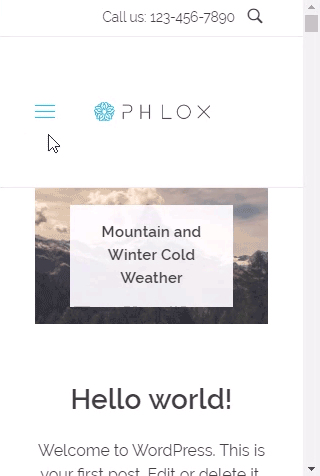 Phlox automatically shows burger menu icon in small screen sizes whether the header layout contains it or not.
Phlox automatically shows burger menu icon in small screen sizes whether the header layout contains it or not.
To change its alignment in mobile screens:
- Go to your WordPress Admin Panel
- Click?Appearance?on the Dashboard
- Click?Customize
- Navigate?Header > Header Section
- Change the Header Layout
The burger menu has many options which you can customize them to fit your needs. You can more information in this article.
